Os 10 melhores ripadores de DVD para Mac para saída de mídia de qualidade
Embora os computadores Mac tenham uma ferramenta integrada para ripar DVDs, o resultado não é o que esperamos, que pode ser reproduzido em nosso Mac como um arquivo digitalizado. Mas não se preocupe! Entendemos a necessidade de ripar DVDs para um formato digitalizado.
Neste artigo de revisão abrangente, aprenda os 10 melhores Ripadores de DVD para Mac, incluindo para que servem, com quais são compatíveis e seus prós e contras. Não perca a chance de encontrar o ripador de DVD para Mac ideal para você, então leia este artigo até o final.

Parte 1. Dicas para escolher o melhor ripador de DVD para Mac
Ao escolher o melhor ripador de DVD para Mac, há alguns aspectos que os usuários de Mac precisam considerar. Os ripadores de DVD variam em diversos formatos, mas se mantêm fiéis ao seu propósito principal, que é ripar conteúdo de DVD para um formato digitalizado. A seguir, estão os aspectos que você precisa considerar ao escolher um ripador de DVD para o seu Mac.
Compatibilidade
Certifique-se de que o ripador de DVD para Mac que você escolher seja totalmente compatível com sua versão do macOS para evitar alguns problemas de compatibilidade.
Formatos de mídia suportados
Como ripar DVDs torna seu conteúdo reproduzível em qualquer dispositivo, é melhor escolher um ripador de DVD para Mac que possa ripar DVDs para vários formatos de mídia. Dessa forma, os usuários terão mais opções para escolher o formato que precisam e não se sentirão limitados.
Saída de qualidade
Ao ripar DVDs, é importante que ele suporte a qualidade do conteúdo de mídia que você está copiando. É melhor escolher um ripador de DVD que consiga manter a integridade visual do conteúdo, além de possuir tecnologia que mantenha e melhore a qualidade dos DVDs ripados.
Rapidez
Outro fator que as pessoas devem considerar ao escolher um ripador de DVD para Mac é a velocidade. Normalmente, os usuários ripam conteúdo grande em DVD, o que torna o processo mais lento. No entanto, quando as tecnologias de aceleração de hardware suportam a ferramenta de ripagem, o processo se torna mais rápido do que o normal.
Suporte para ripar DVDs criptografados
Alguns DVDs são criptografados, o que significa que não podem ser facilmente copiados ou convertidos usando ripadores de DVD comuns. Por isso, os usuários também precisam considerar esse inconveniente caso o DVD esteja criptografado.
Parte 2. AnyMP4 DVD Ripper
Um dos melhores programas para extrair DVDs para Mac é o AnyMP4 DVD Ripper. Com ele, os usuários podem facilmente extrair o conteúdo de seus DVDs para qualquer formato desejado, já que a ferramenta suporta uma ampla variedade de formatos de mídia. Em termos de qualidade, o AnyMP4 DVD Ripper preserva e até mesmo aprimora a qualidade do conteúdo do DVD graças à sua tecnologia avançada de codificação. Por fim, sua tecnologia Blu-Hyper e aceleração por hardware garantem uma extração rápida dos DVDs.
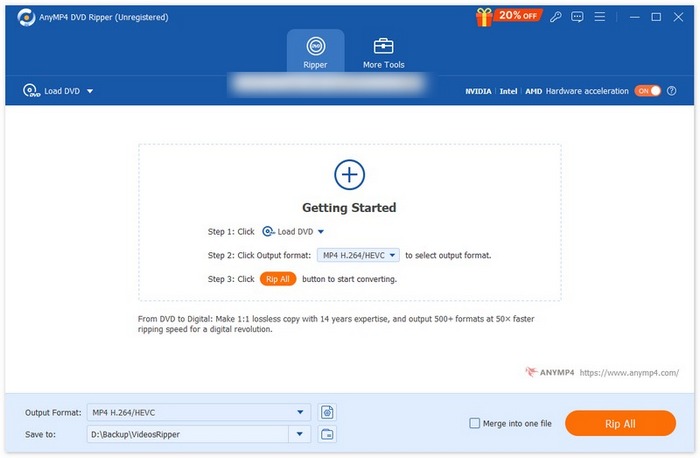
Download grátisPara Windows 7 ou posteriorDownload seguro
Download grátisPara MacOS 10.7 ou posteriorDownload seguro
Melhor para:
Processo fácil de extração de DVD com codificação avançada e tecnologia Blu-Hyper para maior qualidade e velocidade.
Compatibilidade:
Windows 11/10/8.1/8/7 (32 bits/64 bits) e macOS 10.12 a 15.
Última versão:
8.1.52
Data de lançamento: 15 de outubro de 2025
Prós
- Suporta uma ampla variedade de formatos de saída (supostamente "mais de 500 formatos").
- Alta velocidade de extração devido à aceleração por GPU/CPU.
- Capacidade de criar backups 1:1 sem perda de qualidade de DVDs (mantendo menus, capítulos e legendas).
- Interface amigável, fluxo de trabalho claro, adequado para iniciantes.
Contras
- A versão de teste gratuita possui apenas recursos limitados.
Parte 3. Freio de mão
O Handbrake é popularmente conhecido como uma ferramenta de transcodificação de vídeo gratuita e de código aberto. Além disso, esta ferramenta pode ser um ótimo ripador de DVD para Mac. Com seu amplo suporte para diversos formatos de áudio e vídeo, o HandBrake torna fácil e eficiente converter DVDs em arquivos digitais.
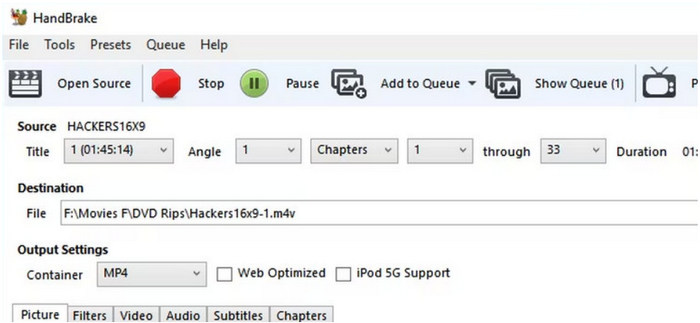
Melhor para:
Extração de DVD gratuita e de código aberto com suporte para conversões básicas para formatos populares.
Compatibilidade:
MacOS 10.13 e posterior; Windows e Linux
Última versão:
1.8.2
Data de lançamento: 10 de agosto de 2024
Prós
- Código aberto e gratuito.
- Ele pode copiar DVDs e Blu-rays.
- Suporta personalização da saída de mídia antes de copiar o DVD.
Contras
- Ele não pode extrair diretamente DVDs protegidos contra cópia e pode exigir plug-ins de terceiros para extraí-los.
- O processo de extração pode ser assustador para outros.
Parte 4. Movavi Video Converter
O Movavi Video Converter também é um ótimo ripador de DVD para Mac. Esta ferramenta possui uma interface muito amigável que permite aos usuários ripar DVDs facilmente na primeira tentativa. Com isso, independentemente de você ser iniciante ou profissional, você pode navegar facilmente por esta ferramenta. Por fim, ripar grandes quantidades de conteúdo de DVD com este ripador de DVD não é um problema, pois ele é compatível com aceleração de GPU Nvidia, AMD e Intel, tornando o processo de ripagem mais rápido.
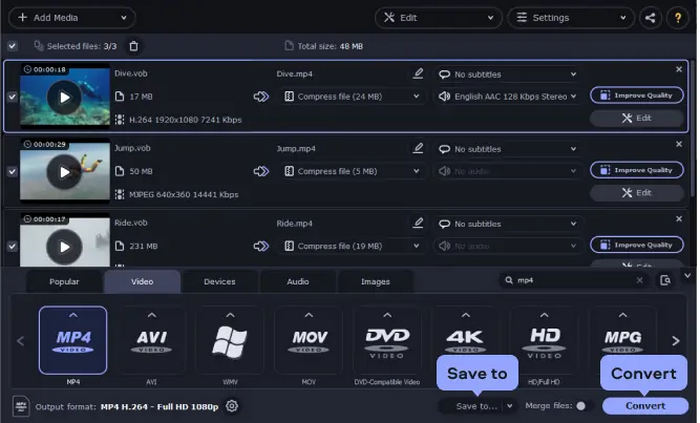
Melhor para:
Copiando DVDs caseiros no Mac em alta velocidade.
Compatibilidade:
MacOS 10.13 ou superior
Última versão:
24.2.0
Data de lançamento: 14 de outubro de 2024
Prós
- Interface amigável, adequada para iniciantes.
- Utiliza aceleração de GPU, Nvidia, AMD e Intel para um processo de extração rápido.
- Ampla seleção de formatos de saída.
Contras
- Limitado a DVDs caseiros.
- Não suporta DVDs criptografados.
Parte 5. MacX DVD Ripper Platinum
Outra ferramenta para ripar DVDs para Mac que você pode usar para ripar DVDs é o MacX DVD. Esta ferramenta pode converter discos de DVD para vários formatos digitais, garantindo aos usuários um processo de ripagem perfeito graças à tecnologia de aceleração de hardware otimizada.
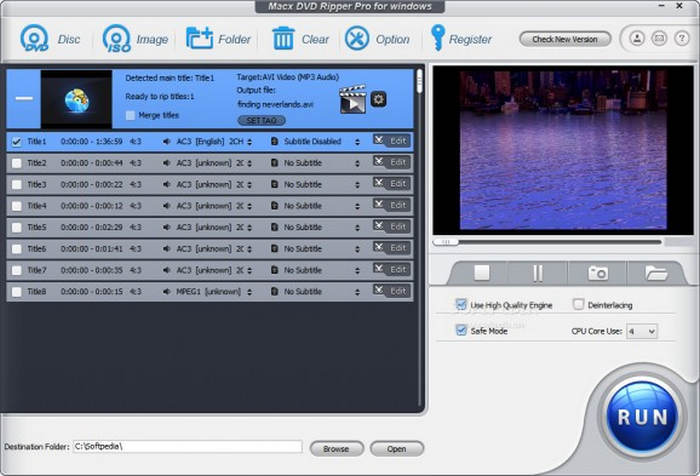
Melhor para:
Extrair DVDs criptografados e aqueles que são DVDs recém-lançados.
Compatibilidade:
macOS Sonoma e versões anteriores, incluindo Mac OS X 10.6 e posteriores
Última versão:
8.22.3
data de lançamento: 9 de dezembro de 2024
Prós
- Copie DVD para mais de 320 formatos e perfis.
- Pode extrair DVDs protegidos.
- Pode extrair imagens ISO e pastas de DVD.
Contras
- Não é possível copiar Blu-ray.
- Carregamento lento do DVD.
Parte 6. FFmpeg
O FFmpeg é uma ferramenta poderosa, gratuita e de código aberto, baseada em comandos, usada para lidar com vídeos, incluindo a extração de DVDs no Mac. No entanto, ao usar esta ferramenta, os usuários podem achar difícil usá-la, especialmente ao usar linhas de comando para extrair DVDs. Enquanto isso, usuários avançados podem aproveitar esta ferramenta gratuita para extrair DVDs do Mac.
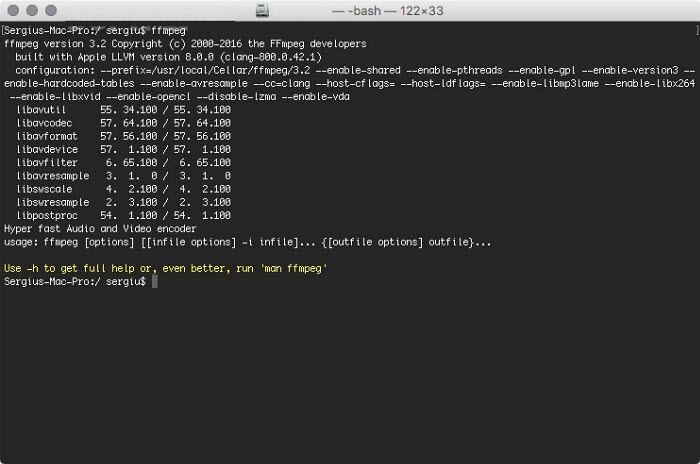
Melhor para:
Melhor para usuários que se sentem confortáveis usando a linha de comando para copiando DVDs no Mac.
Compatibilidade:
MacOS, Windows e Linux
Última versão:
7.1
Data de lançamento: 30 de setembro de 2024
Prós
- Gratuito e de código aberto.
- Opção personalizável usando o recurso de linha de comando.
Contras
- Não é adequado para iniciantes.
- O processo de extração é complicado e ideal apenas para usuários avançados.
Parte 7. iFunia DVD Ripper
O iFunia DVD Ripper é um software desenvolvido para ripar DVDs para um formato digitalizado. Comparado a outras ferramentas de ripagem de DVD para Mac, este oferece um processo de ripagem suave e contínuo que permite que todos os níveis de usuários o utilizem.
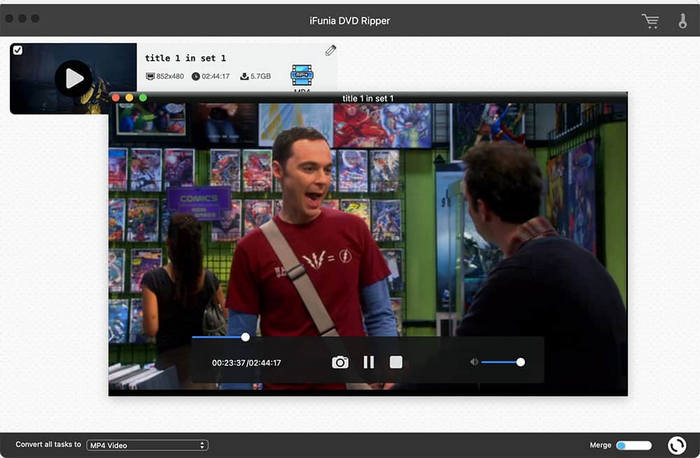
Melhor para:
Extraia facilmente DVDs criptografados e não criptografados, bem como DVDs caseiros.
Compatibilidade:
Mac e Windows
Última versão:
7.4.0
Data de lançamento: 8 de outubro de 2023
Prós
- Pode copiar DVDs caseiros.
- Saída de vídeo de alta qualidade e conversão rápida de vídeo.
Contras
- Os usuários podem achar difícil copiar discos Blu-ray.
- Não é possível duplicar DVDs.
Parte 8. VLC Media Player
O VLC é um aplicativo de software comumente usado para reproduzir mídia. No entanto, também pode ser usado para ripar DVDs para Mac em vários formatos digitais. Além disso, é uma ferramenta de código aberto, o que a torna gratuita e compatível com diversas plataformas.
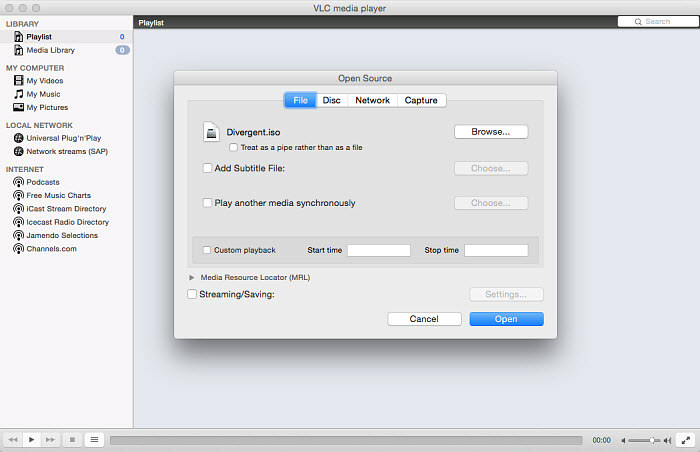
Melhor para:
Como extrair DVDs gratuitamente com o libdvdcss instalado.
Compatibilidade:
Mac OS X 10.7.5 ou posterior e Windows
Última versão:
3.0.21
Prós
- Lê DVDs e discos Blu-ray.
- Software livre e de código aberto.
Contras
- Recursos de edição avançados limitados.
- Não é possível extrair DVDs protegidos contra cópia.
- Precisa de plug-ins de terceiros para extrair DVDs protegidos contra cópia.
Parte 9. MakeMKV
Outro ripador de DVD para Mac em nossa lista é o MakeMKV. Esta ferramenta de ripagem de DVD é dedicada apenas à ripagem de DVDs para o formato MKV. Embora possa ser limitada a outros formatos de saída, se você precisa apenas de um ripador de DVD MKV, esta ferramenta é suficiente para suas necessidades de ripagem de DVD.
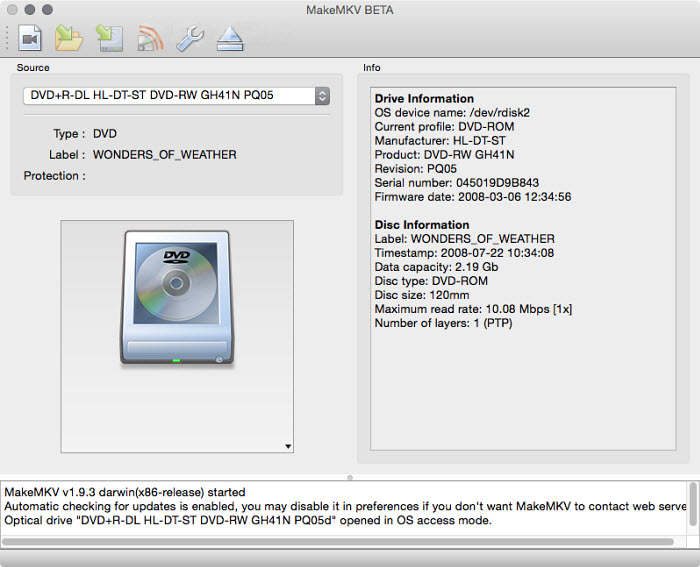
Melhor para:
Extrair DVDs destinados exclusivamente ao formato de saída MKV.
Compatibilidade:
MacOS, Windows e Linux
Última versão:
1.17.8
Data de lançamento: 30 de setembro de 2024
Prós
- Lê discos DVD e Blu-ray.
- Pode extrair DVDs criptografados.
- Suporta discos Blu-ray e DVDs criptografados.
Contras
- Não suporta GPU.
- Restrito apenas ao formato de saída MKV.
Parte 10. DVDFab DVD Ripper
O DVDFab DVD Ripper é um software desenvolvido para ripar DVDs para formatos de mídia digitalizados. É conhecido por seu suporte a DVDs criptografados, configurações de saída personalizáveis e processamento rápido com aceleração de GPU. Além disso, está disponível para Mac, o que o torna um dos melhores ripadores de DVD para Mac disponíveis atualmente.
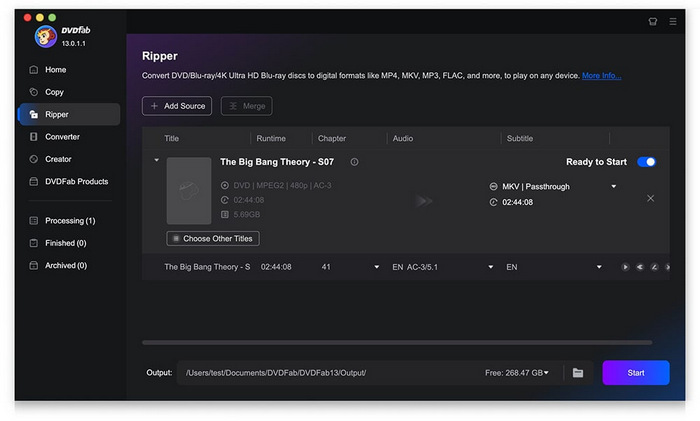
Melhor para:
Extrair DVDs gratuitamente para Mac em resolução 480p para formatos MP4 e MKV.
Compatibilidade:
MacOS e Windows
Última versão:
13.0.2.6
Data de lançamento: 12 de setembro de 2024
Prós
- Pode extrair DVDs criptografados.
- Detecte e descriptografe automaticamente qualquer proteção contra cópia de DVD.
- Extraia legendas de um DVD e adicione legendas ao vídeo.
Contras
- A versão gratuita só permite que os usuários copiem seus DVDs em qualidade 480p.
- A versão gratuita está disponível apenas para os formatos MKV e MP4.
- Ele só suporta codificação de CPU na versão gratuita.
Parte 11. DumboFab DVD Ripper
O DumboFab Video Converter Ultimate é uma caixa de ferramentas de mídia completa que permite aos usuários ripar DVDs. Este ripador de DVD para Mac suporta uma ampla variedade de tipos de DVD, como lançamentos, discos riscados e DVDs regionais, garantindo a máxima qualidade possível do conteúdo original.
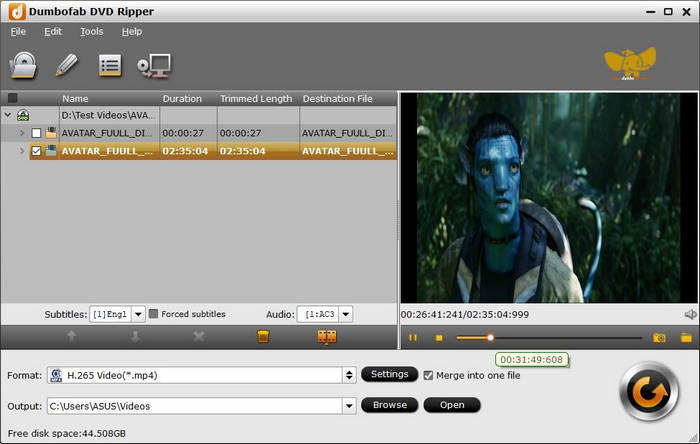
Melhor para:
Extração e conversão de DVDs para mais de 300 formatos.
Compatibilidade:
MacOS e Windows
Última versão:
7.2.9
Prós
- Os usuários podem facilmente copiar seus DVDs graças à sua interface simples.
- Ele utiliza CPU Intel, AMD e tecnologia NVIDIA CUDA e GPU Nvidia para facilitar o processo de extração.
- Permite que os usuários ajustem os efeitos do DVD.
Contras
- As configurações do formato de saída são complexas.
- Pode ser caro para outros.
Parte 12. Perguntas frequentes sobre o Mac DVD Ripper
O software integrado do Mac pode ripar DVDs?
Embora o macOS tenha ferramentas como o Utilitário de Disco, elas não oferecem uma maneira simples de ripar DVDs para formatos digitais reproduzíveis. Você precisará de um software de ripagem de DVD para Mac de terceiros para ripar DVDs completamente em formatos que possam ser reproduzidos diretamente no seu Mac.
Qual é o melhor formato para copiar DVDs em um Mac?
Embora não exista um formato ideal para ripar DVDs, em termos de flexibilidade e compatibilidade, o MP4 é uma escolha popular. Outros formatos como MKV ou MOV também são ótimas opções, dependendo das suas preferências e do dispositivo de reprodução.
Posso editar vídeos depois de extraí-los de DVDs?
Com certeza! Muitos ripadores de DVD para Mac incluem recursos básicos de edição de vídeo, como cortar, recortar e adicionar legendas. Ferramentas como o FVC Video Converter Ultimate e o HandBrake oferecem opções de edição durante ou após o processo de ripagem.
Conclusão
Existem muitas opções se você estiver procurando por uma Extrator de DVD para Mac ferramenta. No entanto, é importante que você saiba como escolher para evitar inconvenientes e também para não desperdiçar seu dinheiro caso compre uma. Agora que você tem muitas opções, que tal escolher a ferramenta de ripagem de DVD que você não só prefere, mas também aquela que seu dispositivo também suporta? Vamos começar!



 Video Converter Ultimate
Video Converter Ultimate Gravador de ecrã
Gravador de ecrã


